قد يطلب منك Skype for Business أحيانًا إدخال بيانات الاعتماد الخاصة بك مرة أخرى على الرغم من أنك قمت بذلك بالفعل عدة مرات. تصبح هذه المشكلة أكثر إزعاجًا عندما يطالبك التطبيق باستمرار بكتابة بيانات الاعتماد الخاصة بك.
ليس ذلك فحسب ، بل يعلمك التطبيق أيضًا أنه حتى تقوم بإدخال بيانات الاعتماد الخاصة بك مرة أخرى ، قد ترى معلومات قديمة في Skype for Business. دعنا نرى طرق استكشاف الأخطاء وإصلاحها التي يمكنك استخدامها لإصلاح هذه المشكلة.
إصلاح خطأ سكايب "يحتاج التبادل إلى بيانات الاعتماد الخاصة بك"
امسح بيانات الاعتماد الخاصة بك
حاول حذف بيانات الاعتماد التي حفظتها على جهاز الكمبيوتر الخاص بك وتحقق من النتائج.
- افتح لوحة التحكم واكتب "الاعتماد"في شريط البحث ، واضغط على Enter.
- انقر فوق مدير الاعتماد وحدد بيانات اعتماد Windows.
- ابدأ بإزالة بيانات اعتماد Skype و Office الخاصة بك. تحقق مما إذا كانت المشكلة قد اختفت. إذا استمرت المشكلة ، فقم بإزالة جميع بيانات الاعتماد المتعلقة بـ Office و Microsoft.
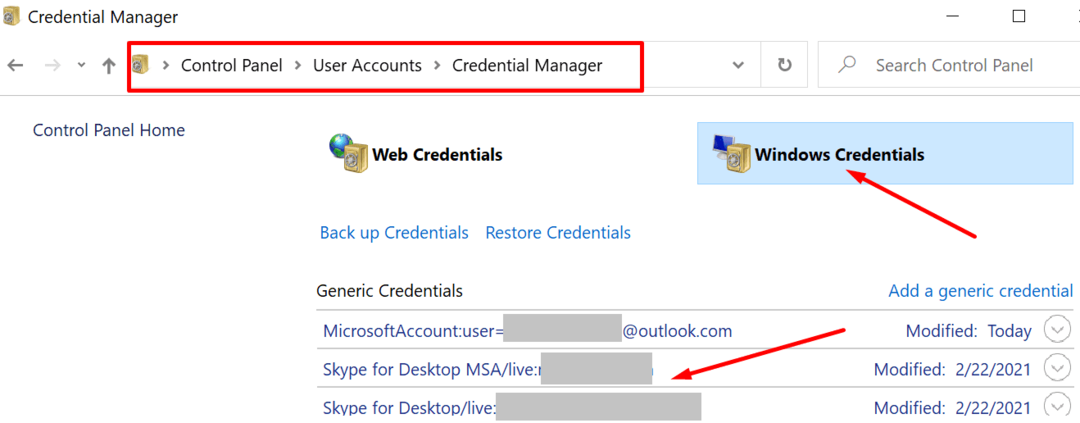
- قم بتشغيل Skype مرة أخرى ، وقم بتسجيل الدخول إلى حسابك وتحقق مما إذا كان التطبيق يطالبك بإدخال بيانات الاعتماد الخاصة بك مرة أخرى.
لا تنس التحقق من وجود تحديثات. قم بتثبيت أحدث إصدار من Skype for Business وتحقق مما إذا كانت المشكلة لا تزال تحدث.
إزالة AppData المحلي
مجلد AppData المحلي هو المكان الذي يخزن فيه Skype ذاكرة التخزين المؤقت للتطبيق وجميع الملفات المؤقتة التي تم إنشاؤها أثناء جلساتك عبر الإنترنت. حاول إزالة مجلد AppData المحلي وتحقق مما إذا كانت المشكلة قد اختفت.
- انقر نقرًا مزدوجًا فوق هذا الكمبيوتر وانتقل إلى C: \ Users \ UserName \ AppData \ Local.
- ثم حدد موقع مجلد Skype وقم بإزالته.
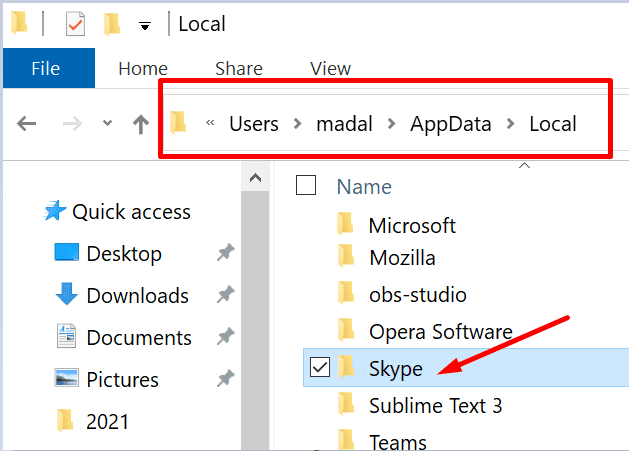
- أعد تشغيل التطبيق ، وقم بتسجيل الدخول وتحقق مما إذا كان Skype لا يزال يطلب منك إدخال بيانات الاعتماد الخاصة بك.
تحقق من عناوين UPN و SMTP الأساسية و SIP
تأكد من أنك تستخدم نفس العنوان لعنوان SMTP (Outlook) و SIP (Skype for Business) و UPN (اسم المستخدم الأساسي).
- انتقل إلى مركز إدارة Exchange وحدد صندوق بريد. اتصل بالمسؤول إذا لم يكن لديك حق الوصول إلى مركز الإدارة.
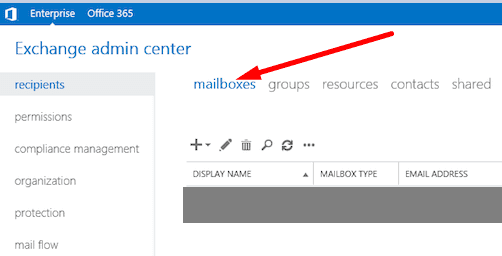
- ثم حدد صندوق البريد الذي به مشكلات وعنوان البريد الإلكتروني الذي تريد تحريره.
- يجب أن يكون عنوان Outlook و Skype for Business الخاصين بك هو نفس عنوان UPN الخاص بك. تأكد من تهيئتها بشكل صحيح.
- أعد تشغيل Skype for Business و Outlook ، وتحقق مما إذا كان Exchange لا يزال بحاجة إلى بيانات الاعتماد الخاصة بك.
بالإضافة إلى ذلك ، تأكد من قيام مدير المعلومات الشخصية الخاص بك بمزامنة معلومات اتصال Skype و Exchange الخاصة بك.
- للقيام بذلك ، قم بتشغيل Skype for Business وحدد أدوات.
- ثم انتقل إلى خيارات وانقر فوق شخصي.
- قم بتمكين الخيار الذي يسمح لجهاز الكمبيوتر الخاص بك مزامنة معلومات الاتصال بين Skype for Business و Exchange.
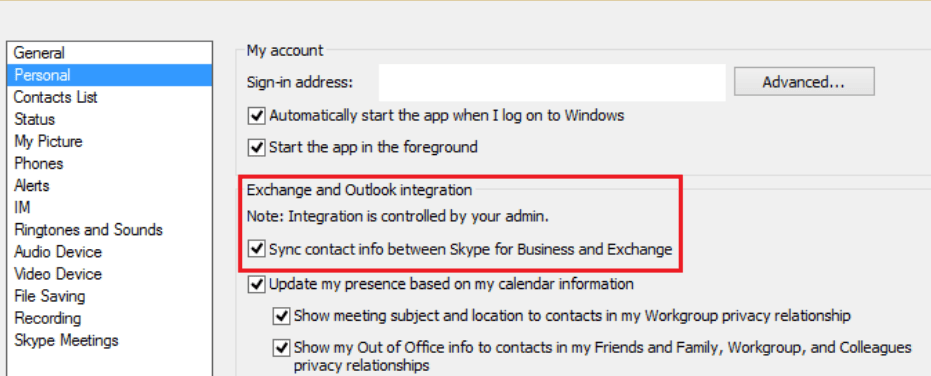
- ابدأ Skype for Business مرة أخرى وتحقق مما إذا كانت هذه الطريقة قد حلت المشكلة.
مسح DNS
- اخرج من Skype تمامًا ثم قم بتشغيل موجه الأوامر باستخدام حقوق المسؤول.
- دخول إيبكونفيغ / فلوشدس الأمر واضغط على Enter لإزالة ذاكرة التخزين المؤقت لنظام أسماء النطاقات.

- ثم قم بتشغيل gpupdate / القوة الأمر كذلك لفرض التحديث على "نهج المجموعة".
- قم بتشغيل التطبيق مرة أخرى وتحقق من النتائج.
استخدم إعدادات الوكيل الصحيحة
- قم بإنهاء Skype for Business.
- نوع 'خيارات الإنترنت"في شريط Windows Search وحدد ملف روابط التبويب.
- ثم انقر فوق إعدادات الشبكة المحلية.
- ممكن الكشف عن الإعدادات تلقائيا إذا تم تعطيل الخيار.
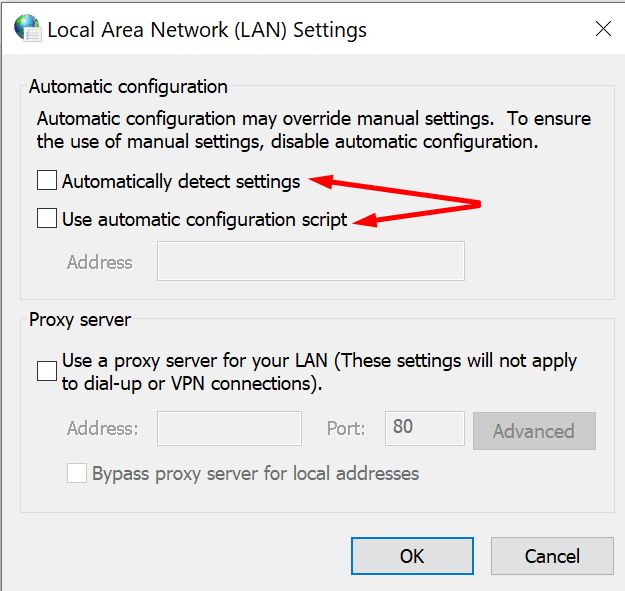
- ملحوظة: إذا كانت مؤسستك تستخدم إعدادات خادم وكيل معينة أو برنامج تكوين خاص ، فاتصل بمسؤول تكنولوجيا المعلومات لديك.
- قم بتشغيل التطبيق مرة أخرى وتحقق مما إذا كان لا يزال يطالبك بإدخال بيانات الاعتماد الخاصة بك.
احذف المجلد [email protected]
- أغلق Skype for Business وانتقل إلى ٪ UserProfile٪ \ AppData \ Local \ Microsoft \ Office \ 15.0 \ Lync.
- حدد موقع المجلد الذي يبدأ بـ [email protected].

- احذفها ولا تفعل أي شيء لمدة دقيقة واحدة.
- ثم ابدأ Skype for Business مرة أخرى ، وقم بتسجيل الدخول وتحقق من استمرار المشكلة.
بالإضافة إلى ذلك ، حاول استخدام معرف البريد الإلكتروني كاسم مستخدم بدلاً من المجال / اسم المستخدم الخاص بك. احذف كلمة مرور Skype الخاصة بك من مدير كلمات المرور أيضًا.
تفعيل مصادقة ADAL
قام عدد من المستخدمين بحل هذه المشكلة عن طريق تمكين مصادقة مكتبة مصادقة Active Directory (ADAL) في Azure.
- نوع كمد في شريط Windows Search ، انقر بزر الماوس الأيمن فوق موجه الأوامر ، وحدد تشغيل كمسؤول.
- أدخل الأمر التالي ثم اضغط على Enter - إضافة reg HKEY_CURRENT_USER \ Software \ Policies \ Microsoft \ Office \ 16.0 \ Lync / f / v AllowAdalForNonLyncIndependentOfLync / t REG_DWORD / d 1
- قم بتشغيل Skype مرة أخرى.
استنتاج
إذا فشل Skype for Business في الاتصال بخدمات Exchange عبر الويب ، فقد يطالبك التطبيق باستمرار بإدخال بيانات الاعتماد الخاصة بك. لإصلاح هذه المشكلة ، امسح بيانات الاعتماد الخاصة بك ، واسمح لـ Skype for Business و Exchange بمزامنة معلومات جهة الاتصال.
أخبرنا ما إذا كان Exchange لا يزال بحاجة إلى بيانات الاعتماد الخاصة بك بعد اتباع جميع الخطوات المذكورة في هذا الدليل.